Videokonferenzen effektiv für Ihren Unterricht einsetzen
Tipps und Hinweise für einen reibungslosen Start in den Distanzunterricht und den effektiven Einsatz von Videokonferenzen.

In der Niedersächsischen Bildungscloud sind auch sehr große Videokonferenzen mit mehr als 100 Teilnehmenden möglich. Eine Herausforderung könnte die Anbindung der Rechenzentren an die einzelnen Telekommunikations- und Internetprovider darstellen. Damit Sie alle Möglichkeiten für einen reibungslosen Start in den Distanzunterricht ab der kommenden Woche haben, stellen wir Ihnen gerne ein paar Tipps und Hinweise zusammen:
Empfehlungen für Teilnehmende
Mit einem aktuellen Browser (vorzugsweise Firefox, Chrome oder chromiumbasierte Browser) sind Sie auf der sicheren Seite. Wenn es Ihnen möglich ist, ziehen Sie eine kabelbasierte Netzwerkverbindung (LAN) vor. Über drahtlose Netzwerke sollten Sie in demselben Raum wie Ihr Internet-Router sein. Lassen Sie Ihre Webcam ausgeschaltet, wenn Sie nicht notwendig ist und reduzieren Sie die Qualitätseinstellung der Webcam.
Die Sprachqualität können Sie entscheidend mit einem Headset verbessern. Um Rückkopplungen zu vermeiden, stellen Sie bitte sicher, dass Sie nicht mit mehreren Endgeräten und offenen Mikrofonen in demselben Unterrichtsraum sind. Schalten Sie sonst Ihr Mikrofon aus, wenn Sie nicht sprechen.
Über Mobilfunknetze können Sie selbstverständlich ebenfalls an Videokonferenzen teilnehmen. Damit nicht Ihr vollständiges Datenvolumen nach einer Unterrichtsstunde verbraucht ist, können Sie in den Einstellungen (die drei Punkte oben rechts) einen Datensparmodus aktivieren, indem Sie die Anzeige der anderen Webcams auf Ihrem Endgerät deaktivieren.
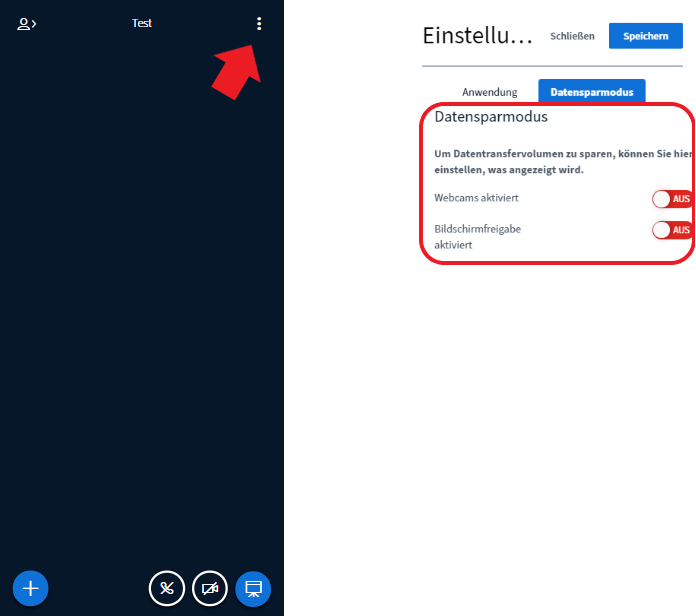
Empfehlungen für die Schule
Videokonferenzen sind auch im Distanzunterricht für den Klassenzusammenhalt wichtig und notwendig! Möglicherweise können Lehrkräfte auch weitere Module für den eigenen Distanzunterricht nutzen, um beispielsweise Aufgaben zu verteilen oder neue Inhalte mit Kursthemen vorzustellen. Berücksichtigen Sie bei Videokonferenzen aus der Schule auch die Internetanbindung Ihrer Schule in Senderichtung. Selbst mit niedrigen Qualitätseinstellungen müssen Sie für jede Videokonferenz ganz grob mit etwa 1 MBit/s Upload rechnen. Wenn Sie Ihren Bildschirm freigeben oder mehr Webcams aktivieren, erhöht sich der Bedarf.
Erste Hilfe in Videokonferenzen
Videokonferenzen sind sehr anspruchsvoll in Bezug auf Serverressourcen und Internetbandbreite. Generell gilt, dass jede Audio- und Videoverbindung entsprechende Bandbreite erfordert und diese wächst annähernd quadratisch mit der Anzahl an Videostreams. Die besten Ergebnisse erzielen Sie, wenn in größeren Videokonferenzen nur diejenigen ihre Webcam aktivieren, die gerade etwas beitragen.
Können nur einzelne Schülerinnen oder Schüler nicht perfekt an Ihrer Videokonferenz teilnehmen, während andere Teilnehmende keine Schwierigkeiten haben, liegen die Ursachen für einzelne Schwierigkeiten möglicherweise in der Internetverbindung. Prüfen Sie dann die Verbindung der Teilnehmenden.
Wenn die Freigabe der Webcam Probleme verursacht, prüfen Sie bitte, ob die Lehrkraft (Moderator, eckiges Symbol) den gesperrten Teilnehmenden (Schülerinnen und Schüler, kreisförmige Symbole) die Freigabe der Webcam ermöglicht hat. Dies kann in den Teilnehmerrechten (Zahnrad-Icon an der Liste der Teilnehmenden) freigeschaltet werden. Folgt keine Reaktion nach einem Klick auf die Kamera-Schaltfläche, überprüfen Sie bitte die Datenschutz- und Webseiteneinstellungen des Browsers. In Webbrowsern sind Sicherheitsmechanismen eingebaut, die verhindern sollen, dass eine Browser-Nutzerin oder ein Nutzer heimlich beim Besuch einer Webseite abgehört wird. Deshalb fragen die Browser immer nach, ob der Zugriff auf Kamera, Mikrofon und gegebenenfalls den Desktop, falls etwas präsentiert werden soll, durch den Nutzer erlaubt wird. Die Freigabe wird für jeden Server einzeln gespeichert und kann auch widerrufen werden. Wird bei dieser ersten Abfrage - versehentlich - "Blockieren" geklickt, merkt sich der Browser das und verweigert ohne weitere Fehlermeldung die Freigabe. Dann muss in den Datenschutzeinstellungen oder Webseiteneinstellungen des Browsers der Zugriff auf die Webcam wieder zugelassen werden, bevor diese in einer Videokonferenz freigegeben werden kann. Wird der Auswahldialog geöffnet, aber die Webcam ist nicht auswählbar? Meistens ist dann nur ein Kabel etwas lose, vor allem, wenn es zuvor noch funktioniert hat. Die Webcam muss natürlich richtig angeschlossen sein. Bei einigen Endgeräten lässt sich die eingebaute Webcam durch eine Tastenkombination (de-)aktivieren. Auch über das Betriebssystem kann der Zugriff auf die Webcam durch Datenschutzeinstellungen blockiert sein. Diese Einstellungen müssen richtig gesetzt sein, damit Apps und Programme (z.B. Browser) auf angeschlossene Geräte (Webcam, Mikrofon) zugreifen können. Wenn die Webcam ausgewählt werden kann, aber dennoch kein Bild angezeigt wird, kann möglicherweise ein Netzwerkproblem vorliegen, bei dem durch Router und/oder Firewall eine Videoverbindung blockiert wird. Weiterhin kann durch eine hohe Auslastung eines Servers dieser möglicherweise keine weiteren Videoverbindungen annehmen (Fehler 1020). Zusätzliche Add-Ons oder weitere Einstellungen können die notwendigen Funktionen blockieren (z.B. AdBlocker oder Firewall bei ausgehenden Netzwerkverbindungen).
Leider gibt es noch einzelne bekannte Fehler bei den Videokonferenzen mit BigBlueButton. Klammern im Kursnamen oder ausgefallene Sonderzeichen mögen die Server nicht („Es gab ein Problem mit der Videokonferenz. Bitte versuche es erneut.“). Entfernen Sie die Klammer aus dem Kursnamen sollten Sie als Lehrkraft die Videokonferenz wie gewohnt problemlos starten können.
Eine Bildschirmübertragung einer anderen App auf dem Apple iPad gelingt leider nicht durch technische Limitierungen des Betriebssystems.
Unterstützung
Können Sie Schwierigkeiten nicht selbst oder mit der Unterstützung der Cloudverantwortlichen Ihrer Schule lösen, steht Ihnen das NBC-Supportteam selbstverständlich zur Verfügung. Sie können mit uns über das Kontaktformular (https://niedersachsen.cloud/help/contact) am Fragezeichen direkt anschreiben oder erreichen uns auch unter nbc-support@netz-21.de per E-Mail. Bitte nennen Sie uns bei einer Schwierigkeit mit einer Videokonferenz die URL (bbb-???.bbb.messenger.schule) und Ihr verwendetes Endgerät.

